Οι άνθρωποι αγαπούν πάντα το MSN, το Facebook, το Twitter και άλλα εργαλεία συνομιλίας για επαφή με φίλους, οικογένεια και κολέγια. Ωστόσο, τα μηνύματα iPhone είναι επίσης βολικά και δημοφιλή, για παράδειγμα, τα μηνύματα κειμένου και τα iMessages στο iPhone είναι αναντικατάστατα στην καθημερινή μας ζωή. Πρέπει να είστε πολύ αναστατωμένοι όταν διαγράψετε μηνύματα κειμένου από το iPhone σας απρόσεκτα. Επειδή όλοι γνωρίζουμε, υπάρχουν σημαντικές πληροφορίες και πολύτιμες αναμνήσεις στα μηνύματα κειμένου του iPhone σας. Για να αποφευχθεί αυτή η κατάσταση, οι περισσότεροι άνθρωποι επιλέγουν να δημιουργήσουν αντίγραφα ασφαλείας του iPhone τους στο iTunes και το iCloud. Αυτή είναι μια ιδέα. Και η λεπτομερής λειτουργία θα σας δείξει στο επόμενο άρθρο.
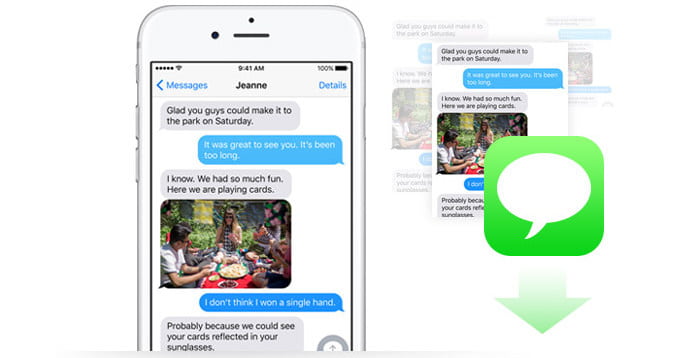
Ωστόσο, είτε το iTunes είτε το iCloud δεν σας επιτρέπουν να βλέπετε τα μηνύματα κειμένου σας. Επομένως, δεν υπάρχει τρόπος πρόσβασης σε μηνύματα κειμένου μέσω του iTunes ή του iCloud. Τι κρίμα! Μπορείτε να ρωτήσετε: "Εκτός από το iTunes και το iCloud, πώς μπορώ να εξαγάγω το SMS μου σε υπολογιστή από το iPhone μου 5; Υπάρχει εφαρμογή για αποθήκευση μηνυμάτων κειμένου;"
Η απάντηση είναι ότι μπορείτε να δοκιμάσετε αυτήν την εφαρμογή μεταφοράς και αποθήκευσης iPhone, FoneTrans. Σας παρέχει μια ευκολότερη μέθοδο σε σύγκριση με την αντιγραφή του iPhone σας στο iTunes και στο iCloud για δημιουργία αντιγράφων ασφαλείας των μηνυμάτων. Με ποιότητα χωρίς απώλειες και υψηλή ταχύτητα, αυτό το λογισμικό σάς βοηθά να κάνετε λήψη και αρχειοθέτηση συνομιλίας κειμένου από το iPhone στον υπολογιστή σας. Επιπλέον, μπορείτε να μεταφέρετε αυτά τα μηνύματα κειμένου από παλιό iPhone σε νέο iPhone. Με μια λέξη, η ισχυρή εφαρμογή σάς κάνει να αποθηκεύετε μηνύματα κειμένου από το iPhone σας iPhone X / 8/7 / SE / 6s Plus / 6s / 6 Plus / 6 / 5s / 5c / 5 σε PC ή Mac και δεν ανησυχείτε για τον ιό και Δούρειος ίππος.
Όπως προαναφέρθηκε, έχετε την ευκαιρία να αποθηκεύσετε και να δημιουργήσετε αντίγραφα ασφαλείας μηνυμάτων SMS από το iPhone σας με τρεις τρόπους. Ένα είναι το iTunes, ένα είναι το iCloud και ένα άλλο χρησιμοποιεί το λογισμικό αντιγραφής μηνυμάτων - FoneTrans.
Σε σύγκριση με την αποθήκευση μηνυμάτων κειμένου σε iPhone σε iCloud και iTunes, αυτό το πρόγραμμα σάς επιτρέπει να εξάγετε μηνύματα SMS στον υπολογιστή σας ή σε άλλες συσκευές iOS. Επιπλέον, μπορείτε να τα αποθηκεύσετε σε τρεις τύπους αρχείων, συμπεριλαμβανομένων των Excel, Text και Html. Μπορείτε να τα προβάλετε ή να τα εκτυπώσετε όσο θέλετε, επειδή έχετε πρόσβαση σε αυτά τα μηνύματα κειμένου για να τα ελέγξετε.
Θα πρέπει να ακολουθήσετε τα παρακάτω βήματα για να αποθηκεύσετε τα μηνύματα SMS από το iPhone.
Βήμα 1Συνδέστε το iPhone σας με το πρόγραμμα
Εγκαταστήστε το FoneTrans και εκτελέστε το. Στη συνέχεια, συνδέστε το iPhone σας μέσω καλωδίου USB για να ξεκινήσετε.

Βήμα 2Επιλέξτε μηνύματα κειμένου που θέλετε να αποθηκεύσετε
Επιλέξτε "SMS" από την αριστερή λίστα και επιλέξτε τα μηνύματα που θέλετε να αποθηκεύσετε στον υπολογιστή, ενώ μπορείτε επίσης να τα κάνετε προεπισκόπηση στη σωστή λίστα.

Βήμα 3 Εξαγωγή και αποθήκευση μηνυμάτων κειμένου στον υπολογιστή
Κάντε κλικ στο αναπτυσσόμενο μενού από "Εξαγωγή σε" για λήψη όλων των μηνυμάτων ή επιλεγμένων μηνυμάτων σε αρχείο CSV / HTML / TXT.

Αφού ολοκληρώσετε αυτό, θα λάβετε τα μηνύματα κειμένου SMS από το iPhone στον υπολογιστή σας. Είναι βολικό να αποθηκεύετε μηνύματα σε περίπτωση απώλειας.
Επιπλέον, είναι καλύτερο για τους λάτρεις της μουσικής ότι αυτή η εφαρμογή υποστηρίζει επίσης τη μεταφορά βίντεο, επαφών, βίντεο και φωτογραφιών κ.λπ. σε iPhone / iPad / iPod / PC.
Βήμα 1Εκκινήστε το iTunes και συνδέστε το iPhone σας στον υπολογιστή.
Βήμα 2Κάντε κλικ στο όνομα του iPhone σας και θα δείτε όλα τα δεδομένα στο iPhone σας στην αριστερή λίστα. Στη συνέχεια, απλώς επιλέξτε "Αυτός ο υπολογιστής" και "Δημιουργία αντιγράφων ασφαλείας τώρα" για να δημιουργήσετε αντίγραφα ασφαλείας των δεδομένων του iPhone σας, συμπεριλαμβανομένων των μηνυμάτων SMS στον υπολογιστή σας.
Εάν θέλετε να δείτε τις λεπτομέρειες των μηνυμάτων κειμένου, πρέπει να επισκεφθείτε μια άλλη ανάρτηση εδώ: εξαγωγή μηνυμάτων κειμένου από το αντίγραφο ασφαλείας του iTunes.
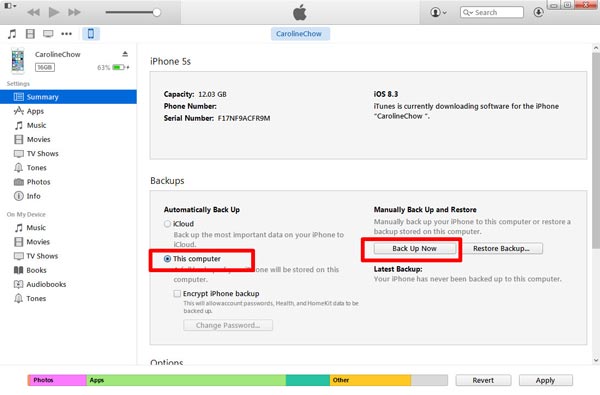
Μη χάσετε: Πώς να αρχειοθετήσετε μηνύματα κειμένου στο iPhone
Ο τρόπος δημιουργίας αντιγράφων ασφαλείας και αποθήκευσης μηνυμάτων κειμένου iPhone στο iCloud χρειάζεται μόνο το iPhone σας.
Βήμα 1Συνδέστε το iPhone σας με δίκτυο WIFI.
Βήμα 2Βεβαιωθείτε ότι το iCloud Backup είναι ανοιχτό. Σε iOS 8 ή μεταγενέστερη έκδοση, κάντε κλικ στο "Ρυθμίσεις"> "iCloud"> "Δημιουργία αντιγράφων ασφαλείας". Σε iOS 7 ή παλαιότερη έκδοση, πατήστε "Ρυθμίσεις"> "iCloud"> "Αποθήκευση και δημιουργία αντιγράφων ασφαλείας".
Βήμα 3Κάντε κλικ στην επιλογή "Δημιουργία αντιγράφων ασφαλείας τώρα" για αποθήκευση και δημιουργία αντιγράφων ασφαλείας όλων των δεδομένων του iPhone σας.
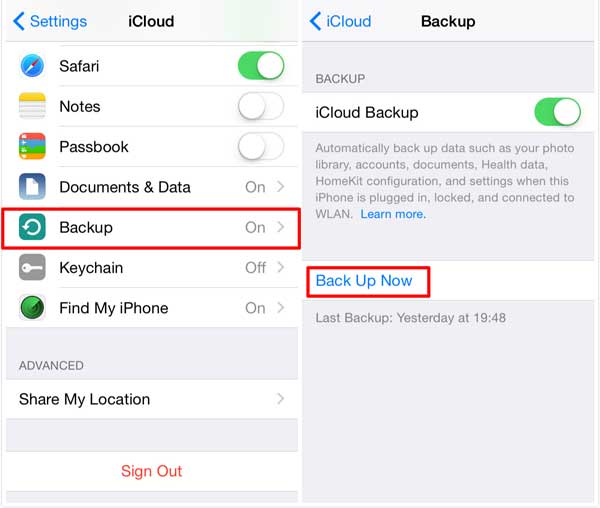
Μπορείτε να πατήσετε "Ρυθμίσεις"> "iCloud"> "Χώρος αποθήκευσης"> "Διαχείριση αποθήκευσης" για να δείτε εάν το αντίγραφο ασφαλείας σας είναι επιτυχές ή όχι.
Ωστόσο, το iCloud δημιουργεί αντίγραφα ασφαλείας των μηνυμάτων σας μόνο στο iPhone, αλλά δεν μπορείτε να δείτε τις λεπτομέρειες στο iCloud. Αλλά μπορείς resoter iPhone από το iCloud εάν διαγράψετε ορισμένα σημαντικά μηνύματα.